El streaming tiene muchas ventajas, pero también algunos problemas e inconvenientes. Entre ellos, el no controlar el catálogo al no poseer el contenido o estar a la merced de los operadores, la saturación de las redes y los acuerdos de peering para conseguir la mejor calidad posible. Además, no nos podemos olvidar de los usuarios con dispositivos más antiguos, ya sean Smart TV o de otro tipo. En este caso, nos hacemos eco de las quejas de usuarios de algunas Smart TV Samsung que señalan que Amazon Prime Video no funciona correctamente.
Ver Amazon Prime Video en Smart TV o en cualquier otro dispositivo no es complicado. En el primer supuesto, necesitamos un televisor compatible con la aplicación del gigante del comercio online. En el segundo supuesto, habrá que hacerse con algún dispositivo externo compatible como un Fire TV Stick, un Chromecast o un TVbox con Android TV.
Prime Video está incluido en algunos paquetes de televisión de operadores, como es el caso de Vodafone, y esto nos permite utilizar el deco de nuestro operador para acceder a la app en caso de que haya fallos o problemas con la televisión Samsung. Pero si no tienes un deco, también podemos buscar soluciones.
Generalmente, los problemas de congelamientos y reinicios de Amazon Prime Video suelen darse en Smart TVs con más antigüedad. Por lo tanto, si tu TV Samsung es del año 2015/2016 u otro más antiguo, es posible que al iniciar se quede la pantalla congelada, o en el peor de los casos tengas fallas en la calidad y audio. Además, mientras más vieja sea la tele, peor será el rendimiento. Ya no solo porque se va actualizando la app y puede exigir más a los dispositivos, también porque con el uso y el paso del tiempo el rendimiento de la tele irá a menos.
Este tipo de problemas se debe de manera principal a que la mayoría de estos equipos no se encuentran recibiendo actualizaciones. Sin embargo, para intentar solventar esta situación, algunos fabricantes como Samsung están ofreciendo mejoras en sus sistemas operativos para que puedan soportar las plataformas streaming y optimizar algunos problemas. Así que, aquí te dejamos algunas de las soluciones que pueden ayudarte si Amazon Prime no funciona en tu Smart TV de Samsung. Pero antes de nada prueba a apagar el televisor, encenderlo de nuevo pasados unos segundos y volver a utilizar la aplicación. Además, comprueba que tu suscripción está activa y no ha vencido.
Fallos más frecuentes
Samsung es una de las marcas más populares de productos electrónicos, concretamente de televisores inteligentes. Sin embargo, cabe la posibilidad de que Amazon Prime Video no funcione en tu Smart TV Samsung porque dispones de una pequeña cantidad de RAM. Si has instalado varios programas en tu televisor, lo más probable es que algunas de ellas hayan dejado de funcionar o no funcionen como es debido, incluyendo Prime Video.
Por otro lado, también es posible que tengas problemas de conexión y que tu Internet no sea el más adecuado para visualizar contenidos en streaming. En cualquier caso, estos son los fallos más repetidos entre los usuarios:
- No hay suficiente RAM: las Smart TV tienen una memoria limitada, al igual que sucede con los ordenadores o teléfonos móviles. Es por ello que cuando la RAM está llena es imposible realizar otras tareas. Además, no solo tendrás problemas para acceder a las apps de tu televisor, sino que estarás reduciendo al máximo el rendimiento de tu Smart TV. Algo que podrás notar en cualquier momento al ver que responde lentamente el televisor o se queda pillado.
- Cuenta inactiva: aunque parezca obvio, si no tienes tu cuenta activa o no has renovado la suscripción de Prime Video, no podrás utilizar la plataforma. Por tanto, tendrás que estar al día con los pagos y no tener la cuenta inactiva para poder acceder a todos los contenidos de Prime Video.
- Velocidad de Internet: cuando hay problemas con la reproducción de contenidos, uno de los factores clave es la conexión a Internet. Debes tener en cuenta que Amazon Prime requiere de una buena conexión (la velocidad de tu Internet tendrá que ser superior a 1 MB/s para la transmisión en calidad SD y de 5 MB/s para contenido HD). De lo contrario, Prime Video no funcionará correctamente.
Las recomendaciones de Prime Video
Una vez que se tienen en cuenta las diferentes causas que pueden llevar a que la app falle en tu Smart TV, Prime Video ya da una serie de consejos generales que puedes probar antes de nada. Así a grandes rasgos, las soluciones que Amazon recomienda de cara a solucionar los problemas puntuales con la aplicación de Prime Video en Smart TV de Samsung son los siguientes:
- Cierra la aplicación de Prime Video en tu TV.
- Reinicia tu TV.
- Asegúrate de que TV tenga las últimas actualizaciones.
- Asegúrate de que no estés utilizando la misma cuenta en varios dispositivos. Solo puedes reproducir el mismo título en dos dispositivos a la vez.
- Pausa las demás actividades de Internet, especialmente si otros dispositivos utilizan la red al mismo tiempo.
- Comprueba la conexión a Internet. Es posible que tengas que reiniciar el dispositivo conectado o el router.
- Desactiva todos los servidores VPN o proxy.
Problemas de congelado o que se reinicia
Además de los fallos comunes que os mencionábamos anteriormente, lo cierto es que el hecho de que se quede congelada la aplacación de Prime Video en la TV o que se reinicie constantemente, es otro de los errores que más se repiten entre los usuarios con un televisor de Samsung.
Los foros de soporte de Samsung llevan recogiendo problemas de congelaciones o reinicios de Amazon Prime Video en sus televisores desde principios de 2019. En las decenas de páginas con mensajes al respecto, parece que encontramos un patrón común relacionado con televisores anteriores a 2016. Por lo que parece, al cargar la aplicación, la rueda que muestra el inicio de esta se queda congelada y la televisión se reinicia.
También se registran problemas como falta de sonido o de calidad de imagen. Según varias respuestas, todos los modelos anteriores a 2015 (incluyendo ese año) podrían tener problemas para ver el popular servicio de streaming. Para intentar solucionar el problema, muchos modelos que no recibían actualizaciones desde hace años están viendo como Samsung les notifica la existencia de un nuevo firmware para sus Smart TV.
Las actualizaciones que ha ido lanzando el fabricante han solucionado el problema en algunos casos, pero siguen siendo muchos los que no logran ejecutar en condiciones la App de Amazon para ver sus contenidos. La marca recomienda que todos aquellos que dispongan de modelos actuales y experimenten problemas con la aplicación de Prime Video se pongan en contacto con el soporte técnico por teléfono, email o chat en directo desde su web. El teléfono es 91 175 00 15, con horario de atención de lunes a viernes de 9:00 a 20:00. También hay opción de videollamada para los que no pueden ponerse en contacto de otra forma. De la misma manera, si los consejos que te damos ahora no funcionan, especialmente el de caché que es el más frecuente, prueba a contactar con ellos para que solucionen tu problema.

Incluso en modelos más recientes, como la Neo QLED 65QN95B de 2022, están reportando problemas al intentar acceder a la plataforma. Si echamos un vistazo a los foros oficiales de asistencia de la marca coreana, no dan un motivo para estos problemas de carga del streaming o de baja calidad de resolución del mismo. En su lugar, se informa de lo siguiente:
«Se está trabajando en una actualización para solucionarlo. Por el momento, probad a cambiar el idioma del menú al inglés. Para hacerlo, seguid estos pasos: Home/ Ξ / Configuración / General y Privacidad / Administrador del sistema / Idioma».
Se recomienda en estos casos cambiar el idioma del menú a inglés, por lo que entendemos que se trata de una incidencia de conflicto de idiomas entre la aplicación, nuestra cuenta de Amazon y la propia Smart TV de Samsung.
Al igual que otros usuarios reportan que nada más abrir la app de la plataforma de streaming, la pantalla de la Smart TV se pone en negro y no aparece nada. En cambio, en otras apps de plataforma no pasa este error. La solución que dan desde la marca surcoreana es actualizar la aplicación o resetear de fábrica. Pero, por lo general, con la actualización, tanto de la app como de la tele, se ha podido solventar este error.
Comprobaciones básicas
Hay algunos pasos que podemos seguir para intentar arreglar los problemas. Hay unos pasos básicos que podemos hacer siempre, independientemente de la app que sea, pero también otros que pasan por borrar la caché de la aplicación o incluso comprobar si nuestra conexión a Internet es buena o formatear o reiniciar la parte inteligente de nuestra Smart TV.
Comprueba que todo es correcto en la app y en tu cuenta de Amazon. Normalmente no será un problema de compatibilidad si ya la tienes instalada, pero es problema que haya otros problemas con la aplicación y siempre hay unos pasos que debemos seguir para ver por qué ocurre esto. Lo primero, podemos comprobar si pasa solo en Amazon Prime Video o en otros televisores o no.
Elimina la aplicación
En algunas ocasiones esto soluciona el problema y los usuarios pueden comenzar a ver Amazon Prime Video sin congelaciones ni reinicios. Sin embargo, también tenemos reportes en los que la actualización elimina la aplicación y ya no es posible descargarla de la tienda de aplicaciones de Samsung. Esto obedecería a que ese modelo en concreto ya no tiene soporte del desarrollador, es decir, de Amazon.
Sin embargo, si ves que no va como debería y no encuentras la solución al problema, puede ser una buena idea intentar probar con esta acción. Solo tienes que ir a la tienda de aplicaciones y dar a eliminar. Después prueba a ver si va. En caso contrario, vuelve a instalarla, inicia sesión nuevamente y comprueba si ya va.
Y es que, con el hecho de reinstalar la app en la TV de Samsung, podríamos acabar corrigiendo el propio error del software. Básicamente, porque cuenta con un funcionamiento bastante parecido a otro dispositivo que tanto usamos, el móvil. De esta manera, estaríamos limpiando la app, ya que al borrarla e instalarla de nuevo, empezaríamos otra vez desde cero.
Anula dispositivos
En algunas ocasiones, el alto número de dispositivos registrados en una misma cuenta puede ser el causante de problemas de congelaciones o reinicios de tu Smart TV. Prueba a hacer lo siguiente para que se realice un chequeo general y anular todos los dispositivos fuera de uso.
- Entra en la página oficial de Prime Video.
- Inicia sesión colocando tus credenciales, ya sea usuario y contraseña.
- Ve directamente a «Cuenta y configuración».
- Busca el dispositivo que actualmente está presentando problemas y da clic en «Anular registro».
Comprueba la velocidad de Internet
Si nuestro Internet es lento es posible que cause problemas de almacenamiento en búfer con Amazon Prime Video. En casos extremos, la conexión puede ser demasiado lenta o poco confiable incluso para conectarnos a los servidores de Prime Video. Podemos hacer una prueba de velocidad de Internet en el ordenador o teléfono. Verificaremos que el dispositivo que estamos utilizando esté en la misma red que el televisor.
Se necesitan velocidades de más de 1 Mbps para transmisión estándar en calidad SD (tal y como explica Prime Video en su página web) y de mínimo con 5 Mbps para que se puedan reproducir los contenidos en HD. Si las velocidades son más lentas que eso, tendremos que:
- Comprobar si hay interferencias, como paredes entre el router y el televisor.
- Reiniciar el router.
- Una mala configuración del WiFi. Puede que, si tu router te ofrece dos conexiones, no hayas conectado la Smart TV a la banda WiFi adecuada (2,4 GHz o 5 GHz).
- Consultar con el operador si hay otros problemas generales con el servicio o únicamente falla la conexión a Internet de tu hogar.
- Ver si el problema es de la conexión inalámbrica de la Smart TV.
Desinstala otras aplicaciones
Ya has hecho la comprobación con la propia aplicación, aunque puede que en algunos casos tu televisor no funcione bien con este servicio, y probablemente con otros, aunque no lo hayas notado, es que se está quedando sin memoria. Os habíamos avisado al principio, la falta de RAM en una TV es clave para que siga funcionando sin problemas, sin que se quede congelada o fallos similares.
Por esto mismo, y en este caso en concreto, la mejor opción que tendremos disponible será la de eliminar las aplicaciones que no utilicemos o que usemos muy poco. Después de esto, será tan sencillo como comprobar si con ello va bien.
La forma de proceder es similar, ve a la tienda de aplicaciones, comprueba qué es lo que tienes y da a eliminar en aquella o aquellas que no necesites. Puede que haya más de lo que imaginas. En ocasiones instalamos apps que después ya no usamos y se quedan ahí sin hacer nada, en otras simplemente no sirven o se usan una vez cada muchísimo tiempo. Si has instalado una app recientemente, puedes probar a desinstalarla para comprobar si te está dando problemas con esta, aunque no es lo más habitual podría pasar.
Reinicia el televisor manualmente
Una forma de reiniciar el televisor es haciéndolo manualmente. Este método no requiere un mando a distancia, por lo que debería ser posible para cualquiera. Los pasos a seguir son:
- Desconectar el cable de alimentación del televisor del tomacorriente de pared o del protector contra sobretensiones.
- Esperar dos minutos.
- Volver a enchufar el televisor y encenderlo.
- Presionar el botón Inicio.
- Seleccionar la aplicación Amazon Prime Video.
Este ciclo de encendido reinicia todas las aplicaciones además del propio sistema operativo del televisor. Y todos sabemos que cuando algo no funciona, lo más rápido es apagar y encender de nuevo. Además del clásico reinicio, si se sigue repitiendo el fallo por el que la app no carga, te recomendamos que desenchufes de la corriente la TV durante unos minutos. Pasado ese tiempo, vuelve a conectarla e intentar abrir la aplicación de la plataforma.
Cuenta y configuración
Otro de los motivos que deberemos tener en cuenta son las actualizaciones que recibe nuestra TV de Samsung o la app de Amazon. Más que nada, porque con la llegada de nuevas actualizaciones es posible que el dispositivo que tengamos registrado en Prime Video no permita que se vea, por lo que habrá que anular el registro de los dispositivos. Para ello, hay que hacer lo siguiente:
- Habrá que ir a la web de Prime Video, entrar con nuestro usuario y contraseña.
- Luego, entra a la sección Cuenta y Configuración y pestaña Mis Dispositivos.
- Ahí tendremos que anular registro de la Smart TV con problemas, además de aprovechar para hacer limpieza de dispositivos que no estéis utilizando.
Irás de nuevo al televisor y comprobarás si va después de hacer esto. Si quieres que te vaya, puedes volver a intentarlo registrando nuevamente este dispositivo en la opción que encontrarás en la misma sección o a ver qué sucede. Puede que solo con esta opción hayas solucionado tus problemas con Prime Video.
Una alternativa a realizar este proceso en la web de Prime Video es realizarlo desde una aplicación móvil. Tendrás que entrar en el apartado «Mi Espacio» del margen inferior derecho, Dispositivos registrados y a continuación podrás ver una lista completa de los dispositivos en los que has utilizado el servicio, junto con la fecha en la que lo hiciste, para ayudarte a identificarlos.
Eso sí, la información a veces es un poco vaga, lo que puede dificultar el proceso. Por ejemplo, en televisores de la marca simplemente verás XXXNombre de usuarioXXX’s Samsung TV». En caso de dudas, si tienes varias televisiones Samsung en casa, cancela todos los registros activos y vuélvete a hacer login directamente desde la Smart TV o usando la vinculación de dispositivos desde tu móvil u otro lugar con una sesión activa.
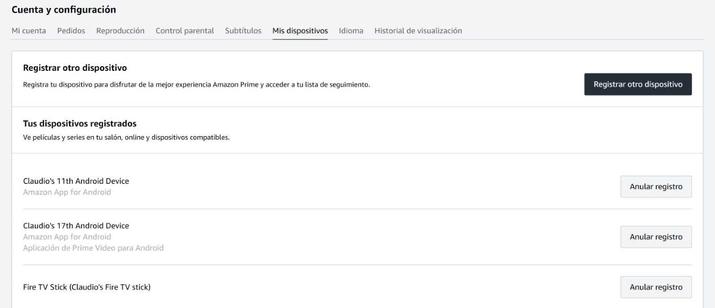
Errores
Al ver Amazon Video puede haber errores en todos los televisores. Cada uno de ellos tiene su código y te ayuda a determinar qué es lo que sucede. Los errores del tipo 1xxx (como el 1060) suelen estar relacionados con Internet y la conexión, por lo que comprobando Internet podrían solucionarse. Puedes incluso esperar a ver si se solucionan solos cuando esta se vuelva estable o vaya.
Los problemas 2xxx suelen relacionarse con la activación de la cuenta, los 5xxx pueden ser con problemas con tu cuenta, los 7xxx con el dispositivo o el software y los 9xxx se relacionan con problemas de compatibilidad con terceros. Cada uno de ellos tiene su causa y posible solución, pero con las comprobaciones que te comentamos sería más que suficiente para dar con lo que sucede. Estas pueden ayudarte a saber por dónde empezar.
Soluciones más avanzadas
Más allá de instalar y desinstalar la aplicación o anular el registro como primeras configuraciones esenciales para comprobar que no se encuentra relacionado con esto, o para ver si funciona empezando de nuevo, hay otras cosas que puedes hacer para ver si consigues que tu cuenta funcione con normalidad en tu televisor, como comprobar la conexión a Internet, eliminar la memoria caché o algún ajuste relacionado con SmartHub.
Elimina la memoria caché
Seguramente estéis familiarizados con la memoria caché, pero cuando se trata de ordenadores. Y según leéis estas líneas os estaréis dando cuenta que un Smart TV, al igual que un smartphone o una tablet no es más que un ordenador con todos sus componentes, pero distinto formato. Pues bien, cuando tenemos problemas de ejecución con las aplicaciones que instalamos en nuestro televisor inteligente Samsung es interesante saber borrar la memoria caché, solucionaremos muchos tipos de problemas diferentes. Para vaciar la memoria cache debes hacer lo siguiente:
- Pulsa el botón Home y ve a Configuración.
- Después seleccionamos Soporte Técnico y luego Autodiagnóstico.
- Elegimos Administrador de dispositivos de TV.
- Pulsamos en Mostrar lista.
- Desplázate lateralmente hasta seleccionar la aplicación de Amazon Prime Video.
- Pulsamos en Ver detalles.
- Selecciona borrar datos y borrar memoria caché.
En el caso de que dispongas de un sistema operativo anterior porque tu televisión inteligente Samsung tiene ya algunos años puedes probar con el procedimiento alternativo para borrar la memoria caché de la tele: apaga el televisor, enciende la TV pulsando el botón de encendido en el mando a distancia sin soltarlo durante 20 segundos. De esta manera se habrá borrado la caché y, si el problema se debía a esto, lo habrás solucionado.
Este proceso hará que tu aplicación se restablezca a los valores de fábrica y, muy probablemente, se solucionen los problemas con Prime Video.
Otra cosa que debes tener en cuenta es que, si este problema se soluciona, pero vuelves a tener problemas, es porque te estás quedando sin almacenamiento, por lo que en ese caso tendrás que desinstalar aplicaciones para que esta funcione correctamente. Tendrás que analizar cuáles no te interesa mantener o no vas a usar para borrarlas.
Borrar la memoria permanente
Podemos ir al menú del televisor y borrar el historial de visualización o restablecer su configuración inteligente. La memoria permanente de un televisor es una memoria flash. La cantidad de memoria en los televisores es pequeña: desde 4 GB en modelos económicos hasta 32 GB en modelos premium. El sistema operativo ocupa parte de la memoria y no permite instalar aplicaciones. Esto solo puede ayudar temporalmente si volvemos a tener problemas con una aplicación.
Algunas aplicaciones usan memoria permanente en lugar de RAM para almacenar datos. Si usamos con frecuencia el navegador integrado del televisor, escribe mucha información sobre las páginas que hemos visto en la memoria. Haremos una limpieza del historial del navegador integrado del televisor. Para ello, iremos a la Configuración del navegador > Engranaje > Configuración – Información sobre las páginas vistas > Eliminar historial, eliminar páginas visitadas. Luego probaremos si ya funciona Prime Video.
Si las aplicaciones están ocupando memoria, revisaremos si las estamos usando todas y eliminaremos las que no usemos. Y si usamos una aplicación con frecuencia, como Netflix o Amazon Prime, borraremos el historial de visualización. Para ello, podemos hacerlo a través del menú de la aplicación, buscaremos la configuración y luego buscaremos «Eliminar el historial de visualización» o algo similar.
Comprueba Internet
Comprueba que Internet está conectado al televisor y comprueba que funciona. Prueba otras aplicaciones o abre el navegador. También puedes ver si el cable de red está correctamente conectado o si funciona bien la conexión WiFi no solo en la tele sino en el resto de dispositivos que utilices. Es interesante que te fijes en este aspecto porque comprobar Internet es fundamental. Los errores en la reproducción de una plataforma de streaming como Prime Video puede estar relacionado con la conexión a internet de la propia Smart TV y la propia aplicación.
Pero tampoco podemos descartar que se trate de un problema de la conexión a Internet del hogar, que el propio router esté originando los problemas. Para ello basta con reiniciar el router (no resetearlo). Bastaría con apagarlo y desconectarlo de la red eléctrica durante un minuto y volver a conectarlo y encenderlo. Es la típica solución cuando la conexión a Internet sufre corte o va demasiado lenta, pero puede que el fallo esté aquí.
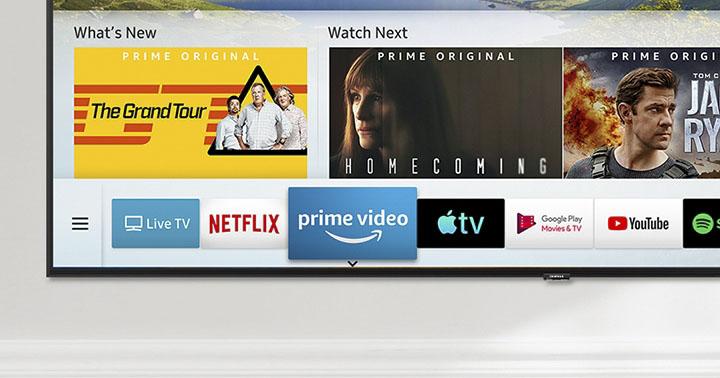
También podemos solucionar posibles problemas relacionados con Internet y la conexión. Podemos ir a los ajustes de conectividad del televisor para ver si funciona correctamente o podemos cambiar WiFi por cable. La ruta puede variar según el modelo que tengas, pero podemos seguir estos pasos en la mayoría de televisores de la marca:
- Ve al botón Home del mando
- Elige la opción “Red”
- Marca “Configuración de red”
- Elige el tipo de conexión
- Cable LAN desde el router, enchúfalo al televisor
- WiFi: elige la red que necesites y escribe la contraseña para conectarte

Verifica la conexión VPN
Otra de las formas para arreglar tus problemas de Amazon Prime Video con tu TV Samsung es que, si estás conectado a una VPN, significa que el servicio de transmisión está bloqueado debido a la VPN. Sin embargo, Amazon puede detectar una ubicación sospechosa cuando se transmite a través de una VPN. Por lo que, asegúrate de desactivar la VPN. Antes de ejecutar Prime Video. Además, VPN evita las restricciones geográficas.
Por otro lado, un intento de inicio de sesión sospechoso puede estar interfiriendo con el funcionamiento del video principal. Además, una VPN, si la ubicación del televisor inteligente no coincide con su ubicación exacta, hará que el servicio no funcione hasta que la ubicación sea correcta. Así que asegúrate de entrar Ajustes > Ubicación y verifica que tu ubicación coincida con su ubicación real.
En cualquier caso, si el servicio VPN que tienes configurado en tu televisión funciona correctamente con Amazon Prime Video verás un mensaje del tipo «parece que estás viajando». Por lo tanto, este no debería ser el problema que lleva a que la app no funcione, aunque siempre puede ocurrir. Con la conexión VPN activada, Amazon detectará que te encuentras en una región distinta a la que te corresponde y permitirá que veas determinados contenidos. Por lo general, las producciones que se incluyen para ver con VPN son aquellas que corresponden a Amazon Originals.
Actualizar el firmware de nuestra televisión Samsung
Como has leído más arriba, puede ocurrir que si tu televisión tiene ya algunos años Amazon Prime Vídeo no funcione en ella (o no lo haga correctamente). Sin embargo, hay algunos modelos de televisiones de Samsung que pueden sufrir problemas por no tener su firmware al día, algo que te recomendamos que vayas revisando de cuando en cuando.
Algo que también debes tener en cuenta es no confiarte con actualizar la televisión una sola vez. Hay ocasiones en las que una actualización del firmware puede no ser suficiente, aunque la lógica indica que con una sola actualización la televisión ya debería quedar lista para ser usada de forma adecuada. Puede ocurrir que, tras actualizar, la aplicación de Amazon Prime Video todavía no funcione. En ese caso, vuelve a repetir el proceso de actualización para ver si todavía hay una versión más actual. Tras esa actualización prueba de nuevo a abrir la app de Amazon. Este problema se ha comentado en los foros de soporte de Samsung y hay usuarios a los que les ha servido como solución.
Hay dos maneras de actualizar tu Smart TV de la compañía coreana: una más directa a través de internet y otra a través de un USB, algo más engorrosa pero que te funcionará si no tienes conexión a Internet. Te explicamos ambas brevemente a continuación:
A través de la conexión a internet
Como es lógico, para utilizar este método es totalmente imprescindible tener tu dispositivo conectado a internet (ya sea por cable o WiFi), y lo haremos con su mando a distancia:
- Pulsa el botón Menú (o Home, según el modelo de mando que tengas)
- Desplázate hasta el menú de Configuración
- Te aparecerá una opción que indique «Actualización de software» o similar. Púlsala
- Nos aparecerá la opción de actualizar nuestro firmware
- Si nos indica que no tenemos ninguna actualización pendiente el problema estará en otra parte, así que te tendremos que utilizar otra de las vías de la lista.
A través de una memoria USB
En caso de que no tengamos acceso a una conexión de internet a la que conectar nuestra televisión o esta tenga un fallo que haga que no podamos conectarla, nos tocará acudir a un ordenador que si esté conectado. Con un USB podremos instalar el firmware de la misma forma que en el caso de más arriba, aunque para ello necesitaremos saber el modelo de nuestra televisión:
- Pulsa el botón Menú (o Home, según el modelo de mando que tengas)
- Una opción indicará «Acerca de», y en el podremos ver tanto el modelo de firmware instalado como, importante, el modelo del televisor
- Nos dirigimos a la página de soporte de Samsung y buscamos nuestro televisor
- Descargaremos el firmware más reciente en formato .ZIP
- Lo descomprimimos y lo introducimos en la memoria USB
- Al conectar la memoria al televisor empezará el proceso de manera automática
Es muy importante que cuando introduzcamos la memoria USB al televisor no toquemos nada ni retiremos el dispositivo hasta que en la pantalla veamos un mensaje que nos indique que la instalación se ha completado de manera satisfactoria.
Autodiagnóstico y restablecer ajustes de SmartHub
Una de las posibilidades que nos permite Samsung es restablecer los ajustes de Smarthub por si no nos aparecen las aplicaciones o si al abrir Smart HUB se nos queda bloqueado. No se borran los datos del televisor, sino que lo que hacemos es eliminar toda la parte “inteligente” de la televisión. Esto nos permite mejorar el rendimiento de la tele.
- Enciende el televisor con el mando a distancia
- Toca en el botón de menú o ajustes
- Se abrirán las diferentes opciones
- Ve hasta el icono de la nube: Autodiagnóstico
- Una vez aquí encontraremos los menús explicados anteriormente
- Iniciar prueba de imagen
- Iniciar prueba de sonido
- Información de señal
- Iniciar la prueba de conexión de SmartHub
- Restablecer SmartHub
- Restaurar
- Elige la opción “RESTABLECER SMARTHUB”
Una vez que hayas tocado, te pedirá el código PIN. Si no lo has cambiado es 0000. Introduce el código y sigue los pasos para restablecer Smart Hub.
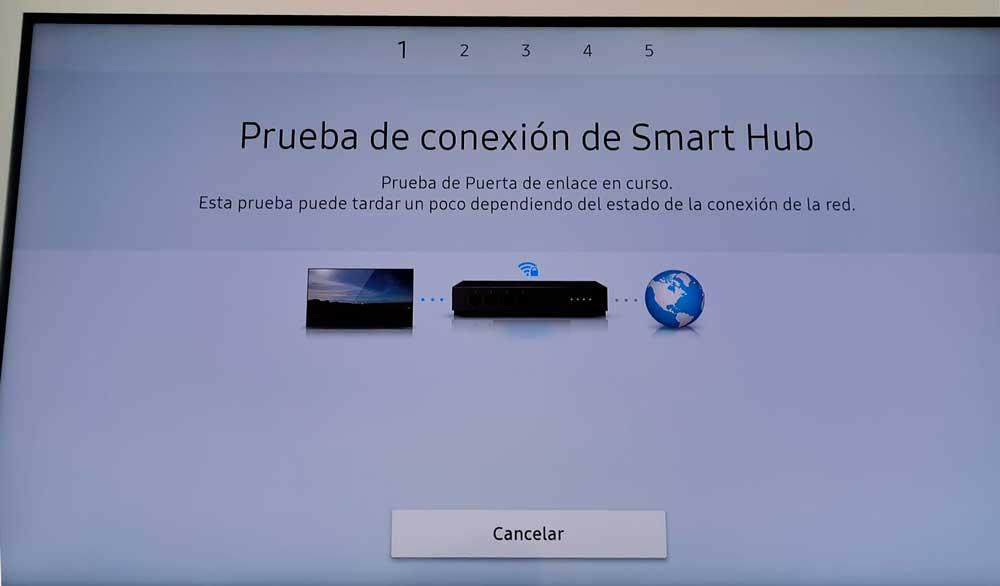
Si no sabes el código PIN o lo has olvidado, prueba con 0000. El 0000 es el que viene por defecto, pero es probable que lo hayas cambiado y no lo recuerdes. En ese caso, debemos tocar lo siguiente: MUTE + 8 + 2 + 4 + POWER. Es decir, el botón de silenciar, los números 8, 2 y 4 y el botón de encender. Tendrás que pulsar todos los botones a la vez. Cuando lo hagas, el PIN se resetea a 0000 y puedes seguir los pasos anteriores o puedes elegir cambiarlo por uno que vayas a recordar:
- Accede a configuración desde el mando del mismo
- Elige la opción de la llave inglesa: Administrador del sistema
- Aquí, busca el apartado “Cambiar PIN”
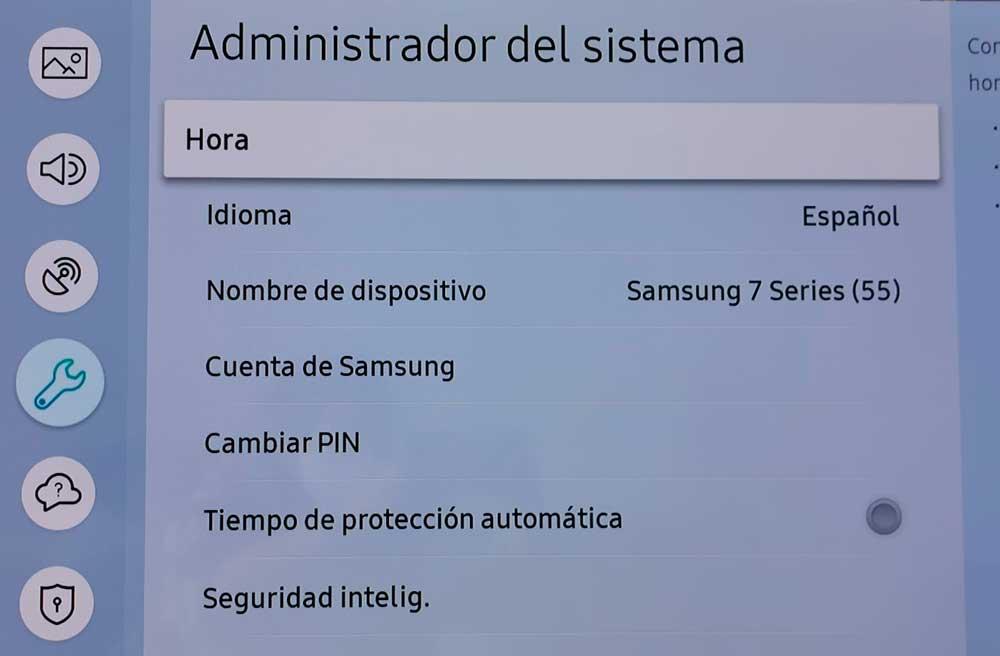
Como ya sabéis el Smart Hub sirve para que podamos acceder de manera directa a las aplicaciones y servicios de vídeo tales como Netflix o la que nos atañe. Prime Video. Se trata de una característica de nuestros televisores Samsung que se inicia automáticamente cuando encendemos el televisor, y nos aparecerá en la parte inferior de la pantalla. Pero si queremos, podemos desactivar esta opción, por la que puede pasar la solución al problema que tenemos con la aplicación de Prime Video. La forma de proceder será la siguiente:
- Haciendo uso del mando a distancia pulsaremos el botón “Home” y utilizaremos las teclas de desplazamiento hasta llegar al menú de “Configuración”.
- Una vez dentro de la configuración entraremos en “Todas las configuraciones”.
- El siguiente paso será llegar hasta “General y Privacidad”, y nos desplazamos hacia la parte inferior hasta llegar a “Opción de pantalla Inicio”.
- Una vez aquí tenemos que desactivar la opción de “Iniciar con el inicio de Smart Hub”.
- Para volver a habilitar el inicio de Smart Hub con el arranque del televisor, es tan sencillo como seguir los mismos pasos y cuando hemos llegado a desactivar, elegir activar.
Así mismo, prueba también a desactivar la opción de que con el inicio se ejecute la última aplicación utilizada. Lo puedes hacer a través de la misma ruta que os hemos comentado, pero una vez estemos en “Opción de pantalla Inicio”, lo que tendremos que hacer es desactivar “Ejecutar Automáticamente la última aplicación”. Prueba ahora a reproducir tus películas o series en Prime Video, ya que tal vez el origen del problema sea que la aplicación ha tenido algún tipo de bloqueo al encender la tele.
Cambiar las DNS
Dentro de la página de ayuda de Samsung, se puede ver como recomiendan cambiar a DNS de Google. Ya no solo cuando Prime Video no funciona, también cuando el resto de aplicaciones van mal o directamente no cargan. Para ello, hay que pasar a configurar de forma manual las DNS.
En este caso, lo primero que se debe hacer antes de realizar el cambio de DNS es un apagado en frío. Para esto, solo tienes que mantener presionado el botón de encendido del mando de tu TV hasta que se apague y se vuelva a encender. Esto te llevará apenas unos 5 segundos. Después de esto, habrá que seguir esta serie pasos desde sus ajustes:
- Toca el botón de inicio y ve hasta el menú de configuración.
- Entra en Todos los ajustes.
- Selecciona la pestaña de Conexión y luego Red.
- Dentro de la pestaña de Red tienes que seleccionar Estado de red.
- Luego toca en Configuración de IP.
- Samsung explica que debe aprecer el servidor DNS 8.8.8.8, si so aparecen estos números, tendrás que configurarlo manualmente.
- Toca en Ajuste DNS, ingresar en forma manual y escribe 8.8.8.8.
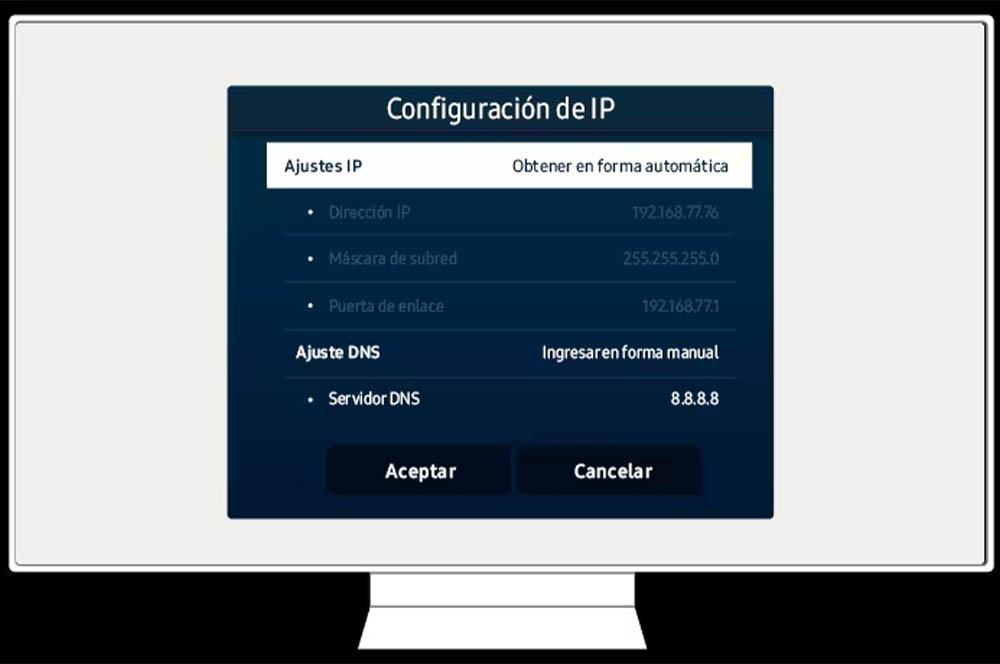
Soluciones alternativas
Hay algunas soluciones que podemos llevar a cabo si las anteriores no funcionan. Eso sí, tendremos que utilizar otros aparatos diferentes o verlo offline. Prime Video NO es compatible con televisores Samsung anteriores a 2012 por lo que no puedes hacer nada si tu televisor es de este año, no funcionará por mucho que sigas todos los pasos anteriores y solo nos quedará apostar por dispositivos alternativos que sí están actualizados.
Usa otros dispositivos de TV y otros aparatos
Por desgracia, ni Samsung ni Amazon terminan de aclarar exactamente los modelos afectados, los firmwares existentes o cualquier otra cosa relacionada con la aplicación de Prime Video. Los usuarios que quieran seguir disfrutando del servicio sin realizar otra cara inversión como comprar una nueva Smart TV, deberán apostar por soluciones alternativas que pasan por la compra de un dispositivo externo.
Los dispositivos más recomendables en este caso son el Amazon Fire TV Stick, que se puede conseguir por 39,99 euros en su versión FullHD o bien por 59,99 euros en su versión 4K UHD. También Amazon cuente con el Fire TV Cube que nos permite controlar la reproducción a través de la voz, por lo que simplemente podemos decirle «Alexa, pon una serie» o «Alexa, pon el capítulo tres de The Boys» y lo hará sin necesidad de tocar el mando.
Otra opción es utilizar un dispositivo Chromecast de última generación que nos permitirá tener Google TV en cualquier televisor. ¿Es útil si no tienes una Smart TV? Sí, nos permite mayor compatibilidad en caso de que nuestra Samsung no cumpla con los requisitos o nos permite la posibilidad de tener más almacenamiento para instalar aplicaciones.
Para usar la aplicación de Prime Video en tu Chromecast con Google TV, lo único que tienes que hacer es utilizar el mando a distancia del Chromecast y usar la aplicación de Prime Video en ese dispositivo. Si no está, la puedes buscar en la tienda y descargarla sin ningún problema. Después lo único que tendrás que hacer será introducir tus datos (usuario y contraseña), y disfrutar de todo el contenido de Prime Video, aunque tu televisión no sea compatible con la app de Amazon. Por otro lado, si cuentas con un modelo de Chromecast más antiguo, y por lo tanto sin Google TV, igualmente podrás disfrutar de Prime Video en tu televisor Samsung, sólo que esta vez será enviando la señal de la aplicación que tendrás instalado en tu móvil. Algo que igualmente puedes hacer con el modelo moderno de Chromecast. Es decir, dispones de ambas opciones.
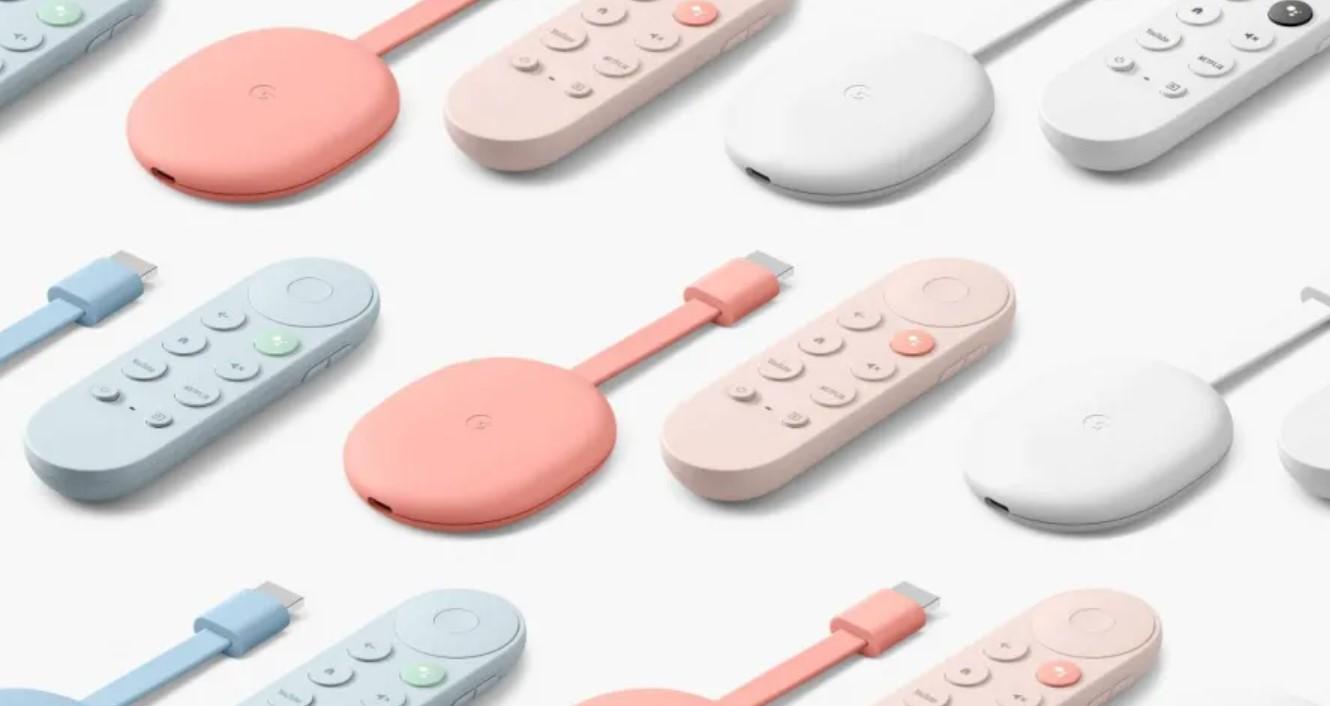
Cuando ya nos hemos dado por vencidos y no logramos reparar la aplicación en el Smart TV de la marca asiática nos buscamos la vida con otros gadgets que nos permitirán reproducir lo que queramos. Si no entra en tus planes comprar un Fire Stick de Amazon o un Chromecast de Google porque disponemos de una videoconsola PlayStation 4 o PlayStation 5, también podemos utilizar estas para ver el contenido de Prime Video en nuestra tele.
Cuando entramos a nuestra PlayStation 5 por defecto estamos en la pantalla “Juegos”. Si nos fijamos en la parte superior de la pantalla podemos pasar de “Juegos” a “Contenido multimedia”. Nos situamos en la segunda, y una vez dentro accedeos al icono compuesto por cuatro cuadrados (dos blancos y dos negros), que es la biblioteca con todas las aplicaciones. Haciendo clic aquí verás las aplicaciones que tengamos instaladas, así como otras destacadas como Disney+, HBO Max, o YouTube entre otras, y también claro está la que nos interesa, Prime Video. Del mismo modo, si le damos al buscador que se encuentra en la parte superior derecha identificado con el icono de una lupa, podremos buscar “Prime Video”. Pese a que esta es la ruta para aplicaciones multimedia, el caso es que desde el buscador general de PlayStation también podrás encontrar lo que interesa.
Por último, una vez tengamos localizada la aplicación de Prime Video, sólo tendremos que descargarla e instalarla, y conectarnos con los datos de nuestra cuenta (usuario y contraseña de Amazon). La conexión a Internet a través de la videoconsola puede ser mejor y más rápida que la de tu TV inteligente y que se solucione así el problema. Y muy importante, siempre será preferible que tengamos la videoconsola conectada por medio de un cable ethernet, lo que seguro que optimizará la calidad de la conexión y por lo tanto de la señal de vídeo que recibimos de Prime Video.
Descarga para ver offline
La mayoría de los problemas con las aplicaciones y servicios de contenido en streaming se producen por la conexión de Internet que, en ocasiones, puede ser deficiente. Una opción para salvar este problema (al menos provisionalmente) es descargar el contenido para poder verlo más adelante sin necesidad de estar conectados, aunque recuerda que esto solo podrás hacerlo en las aplicaciones para tu teléfono móvil o tablet con Android, con iOS y Fire.
Desde la aplicación accede a la pantalla de inicio y elige la serie o película que quieres descargar. En el caso de las series también puedes elegir entre la temporada completa o descargar episodios sueltos. Los pasos que debemos seguir para realizar la descarga son los siguientes:
- Usa la lupa y el buscador para lo que quieras ver
- Toca sobre esa serie o película para abrirla en pantalla completa en la aplicación
- Una vez en grande, si es serie, podrás cambiar por temporadas
- En cada temporada, verás un icono que indica… “Descargar temporada 1”
- Marca esta opción si quieres ver offline todos los episodios
- Si no, haz scroll hasta que encuentres el episodio que quieras
- Elige los capítulos que quieras descargar
- Toca sobre el icono de descarga junto al nombre o el número de episodio
- Elige la calidad de descarga según el espacio que quieras ocupar
- Óptima
- Mejor
- Buena
- Económica
- Confirma con “Iniciar descarga”
- Espera unos segundos o minutos que se complete
Para ver lo que has descargado accede a la opción “Descargas” en el menú inferior de la aplicación. Aquí verás la lista completa de títulos disponibles para ver que has descargado. Solo tienes que pulsar sobre el que quieras para que se reproduzca.
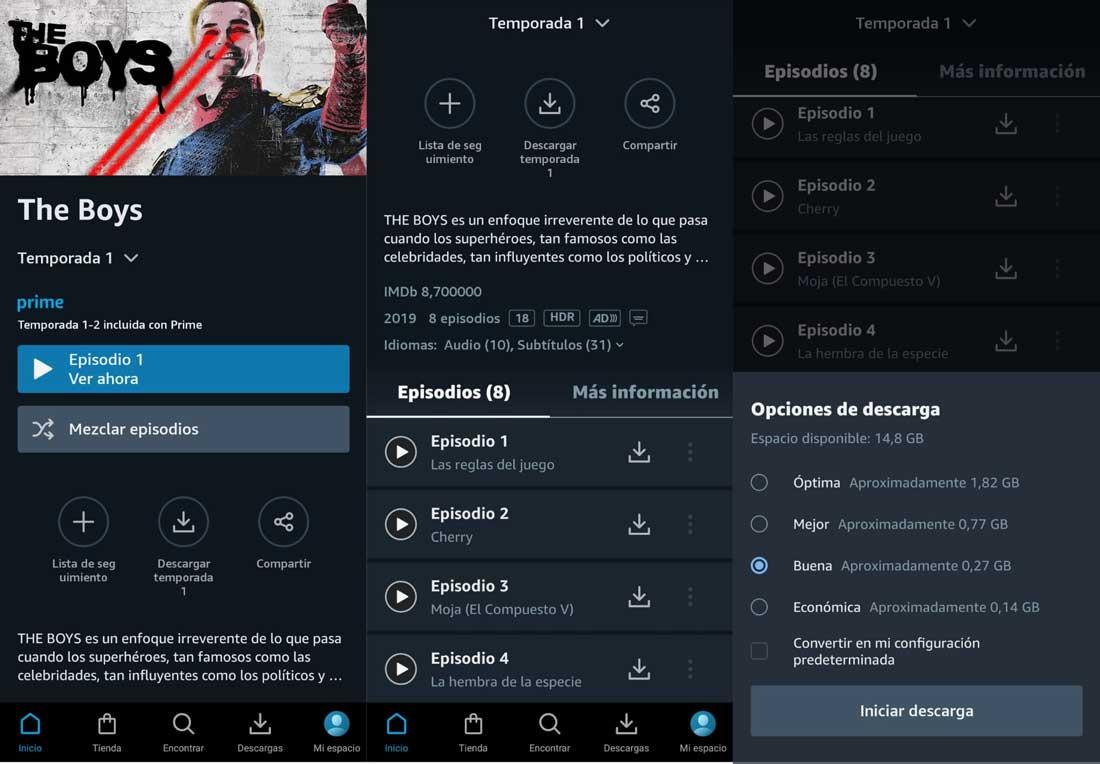
Compatibilidad Smart TV y Prime Video
Según el modelo de Smart TV que dispongamos es posible que los problemas de Amazon Prime Video sean por falta de compatibilidad. Lo primero que debemos hacer es asegurarnos que nuestra televisión es compatible con Amazon Prime Video ya que es probable que no lo sea y estemos intentando descargar la app sin éxito.
¿Todas las Smart TV Samsung permiten instalar Prime Video? La respuesta es No. Es posible que ni siquiera veas la opción para descargarla y eso significará que no puedes hacerlo y no es ningún error, sino que Amazon limita los televisores que son compatibles. Prime Video NO es compatible con televisores Samsung anteriores a 2012. Este problema puede ser popular en modelos relativamente antiguos de la marca surcoreana, sobre todo en aquellos que hayan sido adquiridos antes del 2015.
En el caso de los televisores Samsung, la web oficial de Amazon habla de:
- Calidad de la reproducción de vídeo en streaming: hasta Ultra HD.
- Calidad de sonido: hasta sonido envolvente 5.1, Dolby Atmos.
- Subtítulos: sí.
- Descripción en audio: sí, en los modelos de televisores de 2012 y modelos posteriores.
- Reproducción en directo: sí, en los modelos de televisores de 2015 y más recientes.
- Ayuda en directo para anuncios: sí, en modelos de 2015 y posteriores.
- Canales compatibles con anuncios: sí, en los modelos de televisores de 2015 y posteriores.
- Perfiles compatibles: sí.
- Notas adicionales: la aplicación de Prime Video ya no es compatible con algunos modelos comercializados en 2012.
Teniendo en cuenta la propia información de la web oficial del fabricante vemos que los modelos posteriores a 2015 no presentarían problemas de compatibilidad con la aplicación. Cuando se trate de este problema y tu modelo de televisor inteligente sea anterior a la fecha indicada es probable que tengas que acudir a las soluciones alternativas que comentamos abajo.

